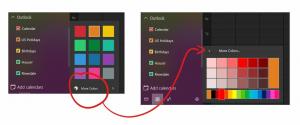Tambahkan item menu konteks Jalankan sebagai administrator ke file VBS
Tidak banyak kasus ketika Anda perlu menjalankan skrip VBS (file *.vbs) sebagai Administrator. Tetapi ketika Anda membutuhkannya, itu bisa menjadi rumit. Alih-alih hanya mengklik dua kali VBScript, Anda perlu membuka prompt perintah yang ditinggikan dan ketik nama file skrip VB di jalur yang benar untuk menjalankan skrip sebagai admin. Untuk menghindarinya, Anda dapat menambahkan perintah menu konteks untuk file VBS ke aplikasi File Explorer yang memungkinkan Anda menjalankan file VBS yang dipilih sebagai administrator. Inilah caranya.
Iklan
Ini dapat dilakukan dengan tweak Registry sederhana. Ikuti petunjuk di bawah ini.
- Buka Editor Registri.
- Buka kunci Registri berikut:
HKEY_CLASSES_ROOT\VBSFile\shell
Kiat: Anda bisa akses kunci Registri yang diinginkan dengan satu klik.
Jika Anda tidak memiliki kunci Registri seperti itu, buat saja. - Buat di sini subkunci baru bernama "runas". Kamu akan mendapatkan
HKEY_CLASSES_ROOT\VBSFile\shell\runas
- Di bawah subkunci runas, buat nilai string baru bernama HasLUAShield. Jangan atur data nilainya, biarkan kosong. Nilai ini hanya diperlukan untuk menambahkan ikon UAC ke item menu konteks yang Anda buat. Anda harus mendapatkannya sebagai berikut:

- Di bawah subkunci runas, buat subkunci baru yang disebut "perintah". Anda akan mendapatkan jalur berikut:
HKEY_CLASSES_ROOT\VBSFile\Shell\runas\command
Setel parameter default dari memerintah subkunci ke teks berikut:
C:\Windows\System32\WScript.exe "%1" %*
Anda akan mendapatkan sesuatu seperti ini:

Sekarang klik kanan file *.vbs apa saja untuk menguji item menu konteks:
Perintah UAC akan muncul.
Kamu selesai. Untuk membatalkan perubahan ini, hapus subkunci "runas" yang disebutkan.
Hal yang sama dapat dilakukan dengan menggunakan Winaero Tweaker. Buka Menu Konteks -> Jalankan sebagai Administrator: Gunakan opsi ini untuk menghindari pengeditan Registri.
Gunakan opsi ini untuk menghindari pengeditan Registri.
Juga, saya membuat file Registry yang siap digunakan, sehingga Anda dapat menghindari pengeditan Registry manual. File undo juga disertakan.
Unduh file Registri
Itu dia.